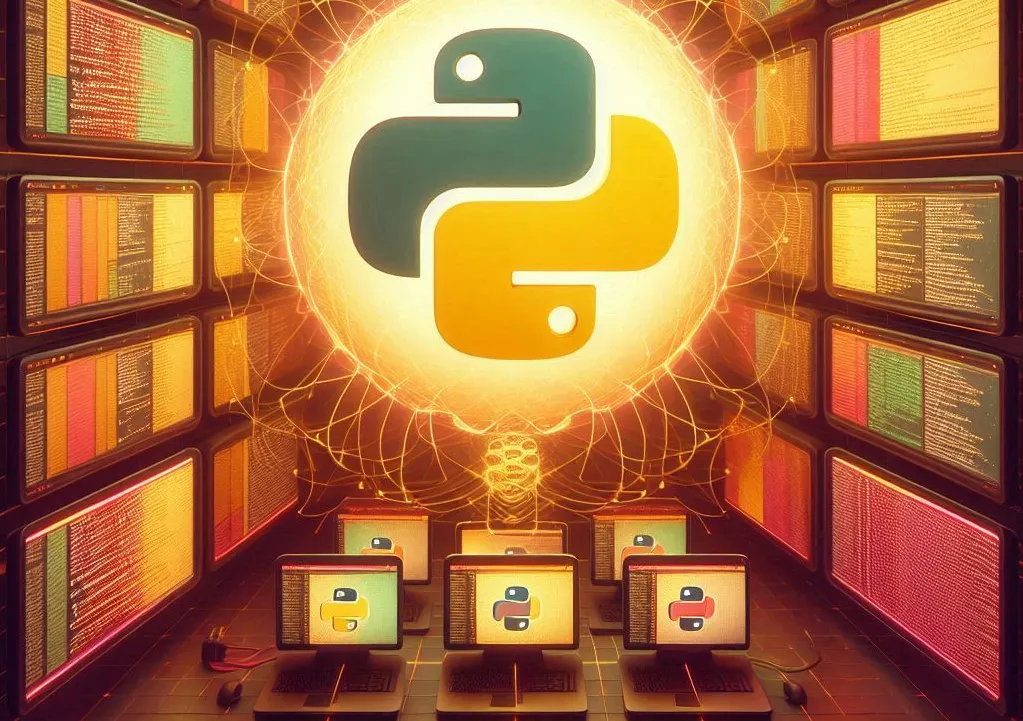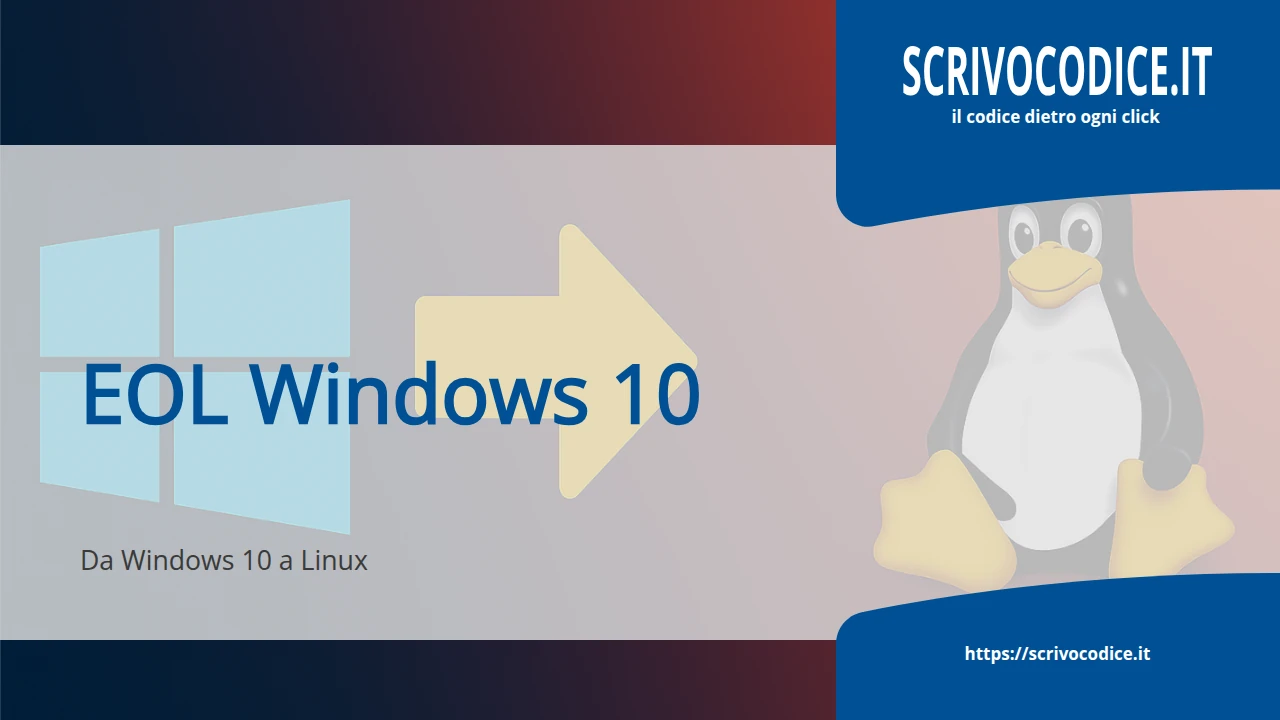Questo articolo descrive quali sono i comandi necessari per configurare e
gestire un virtualenv su ambiente Linux con pyenv e pyenv-virtualenv.
Installazione pacchetti su Manjaro
Per prima cosa dovranno essere installati i pacchetti con i seguenti comandi:
sudo pacman -Sy pyenv
sudo pacman -Sy pyenv-virtualenv
Qualora il tuo gestore di pacchetti non consenta l'installazione della libreria
pyenv-virtualenv (cosa che avviene ad esempio sulle distro Manjaro), allora
dovrai ricorrere all'installazione della libreria come pacchetto AUR. In questo
articolo è spiegato come fare ad installare un pacchetto AUR.
I precedenti comandi utilizzano il gestore pacchetti pacman per una
distribuzione Arch-based ma puoi utilizzare qualsiasi gestore a seconda della
distro che usi.
Creazione virtualenv
Visualizzare versioni Python
Installati i pacchetti, passiamo a verificare quali sono le possibili versioni di python utilizzabili con il comando:
pyenv install --list
Installazione versione Python
Individuata la versione di Python da utilizzare (supponiamo in questo esempio
sia la 3.10.9), procediamo l'installazione della versione che intendiamo
utilizzare:
pyenv install 3.10.9
Creazione virtualenv
Procedi ora con la creazione del virtrualenv con la versione installata:
pyenv virtualenv 3.10.9 mio_virtualenv
Per visualizzare il virtualenv, denominato mio_virtualenv, appena creato,
invocare il comando:
pyenv virtualenvs
Attivare virtualenv
A questo punto è possibile attivare il virtualenv con il comando:
pyenv activate mio_virtualenv
e disattivare lo stesso con il comando:
pyenv deactivate
Attivare virtualenv in automatico
Tuttavia, con i comandi presentati l'attivazione e la disattivazione del virtualenv deve essere eseguita necessariamente in modalità manuale. Ogni volta che dobbiamo utilizzare il virtualenv dovremo invocare il comando e fare altrettanto quando non vogliamo più utilizzarlo.
Tuttavia, pyenv offre una modalità di attivazione/disattivazione molto comoda
che consente le operazioni in modo automatico. Per attivare/disattivare
automaticamente un virtualenv su una cartella del nostro path, che denomineremo
BASEDIR, eseguiamo il comando:
cd $BASEDIR
pyenv local mio_virtualenv
Da questo momento in poi ogni volta che accederemo alla cartella BASEDIR e
alle sue sottocartelle, il virtualenv è attivato. Quando usciremo dalla
cartella il virtualenv è disattivato. Decisamente comodo.
Conclusioni
In questo articolo hai visto come creare e configurare virtualenv utilizzando
il comando pyenv. L'articolo mostra come puoi attivare e disattivare sia
manualmente che automaticamente i virtualenv con la libreria.